Trong quá trình sử dụng Android, người dùng đôi khi sẽ gặp phải những lỗi không tải được ứng dụng Instagram trên CH Play. Nếu tình trạng này kéo dài mà không tìm được giải pháp thì sẽ đem lại nhiều bất tiện cho người dùng. Vậy Tại sao không tải được Instagram trên CH Play? Hãy cùng đi tìm nguyên nhân và giải pháp khắc phục cho lỗi này trong bài viết dưới đây nhé!
Tóm tắt nội dung
Tại sao không tải được Instagram trên CH Play?
CH Play là kho ứng dụng dành riêng cho hệ điều hành Android,chuyên cung cấp nhiều tiện ích cho người dùng. CH Play hay còn được biết đến với tên gọi là Google Play Store chính là thành công lớn nhất của hệ điều hành Android. Tại đây, người dùng có thể tải những ứng dụng trả phí và miễn phí như Instagram một cách nhanh chóng để trải nghiệm những tiện ích mà chúng mang lại.

Với lỗi không tải được Instagram trên CH Play có thể do nhiều nguyên nhân gây ra. Tùy thuộc vào mỗi nguyên nhân dưới đây, người dùng cũng có thể tham khảo cách sửa lỗi tương ứng và nhanh chóng nhé!
Khắc phục lỗi không tải được Instagram trên CH Play
Kiểm tra kết nối Internet
Một trong những nguyên phân phổ biến lý giải tại sao không tải được Instagram trên CH Play rất có thể là do kết nối mạng Internet của thiết bị gặp vấn đề. Người dùng hãy đảm bảo rằng thiết bị của bạn luôn được kết nối ổn định khi muốn tải ứng dụng trên CH Play.

Bạn có thể chọn hình thức kết nối Wi-Fi để có tốc độ nhanh chóng và sự ổn định trong kết nối. Nếu không có Wi-Fi, hãy đảm bảo rằng kết nối dữ liệu di động 3G/4G của thiết bị mạnh, nhanh và ổn định. Sau đó, bạn có thể thử tải lại Instagram trên CH Play một lần nữa.
Xem thêm:
- Hướng dẫn cách chuyển vùng CH Play trên điện thoại, máy tính
- Hướng dẫn cách tắt quảng cáo CH Play trên Android hiệu quả, nhanh chóng
Xóa và thiết lập lại tài khoản CH Play khác
Khi gặp phải sự cố không tải được Instagram trên CH Play, nguyên nhân có thể do tài khoản của bạn đang gặp một vài vấn đề nào đó. Bạn có thể thiết lập lại tài khoản hoặc xóa tài khoản Google đi, sau đó thử đăng nhập lại và kiểm tra.
Các bước thực hiện như sau xóa tài khoản Google trên CH Play như sau:
Bước 1: Mở Cài đặt trên điện thoại > chọn Tài khoản và bảo mật > chọn Quản lý tài khoản.
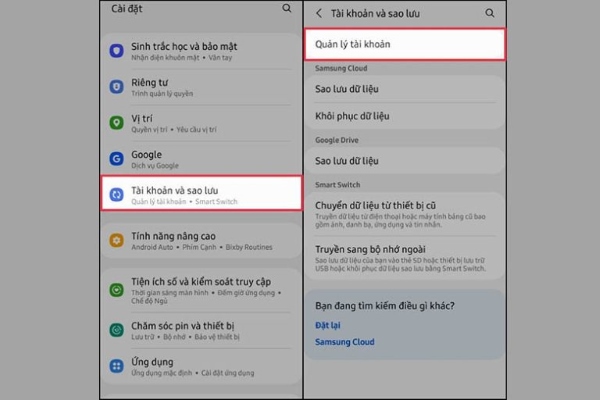
Bước 2: Chọn tài khoản Google muốn xóa > nhấn Xóa tài khoản.
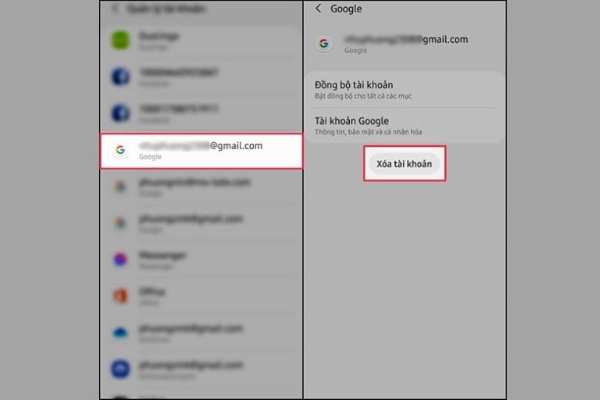
Bước 3: Sau khi xóa tài khoản Google thành công, bạn quay lại thực hiện tiếp Bước 1 sau đó chọn Thêm tài khoản và đăng nhập lại tài khoản Google của bạn.
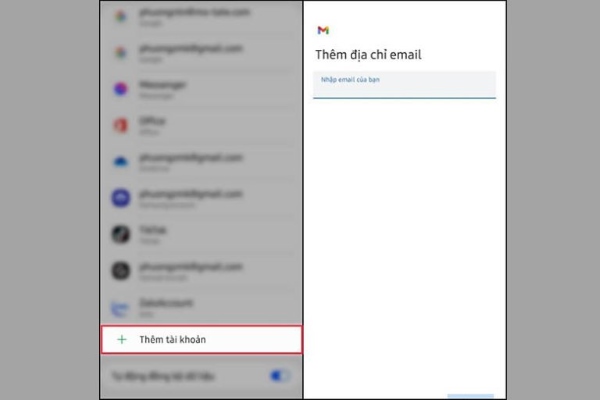
Bước 4: Sau khi đăng nhập, bạn tiến hành mở CH Play để tải lại ứng dụng Instagram và kiểm tra.
Chỉ với một vài bước đơn giản, người dùng đã có thể xóa tài khoản Google và đăng nhập lại nhanh chóng. Đây là một trong những cách khắc phục tình trạng không tải được ứng dụng trên CH Play mà bạn có thể thử cho thiết bị của mình.
Tạm dừng ứng dụng, xóa bộ nhớ đệm và dữ liệu của CH Play
Nhiều người thắc mắc Tại sao không tải được Instagram trên CH Play. Đôi khi nguyên nhân có thể đến từ ứng dụng CH Play trên thiết bị của bạn. Trước tiên bạn có thể tạm dừng ứng dụng CH Play, tạm xóa cache và data để khắc phục tình trạng này.
Các bước thực hiện theo hướng dẫn như sau:
Bước 1: Mở Cài đặt > chọn Ứng dụng > chọn Cửa hàng Google Play.
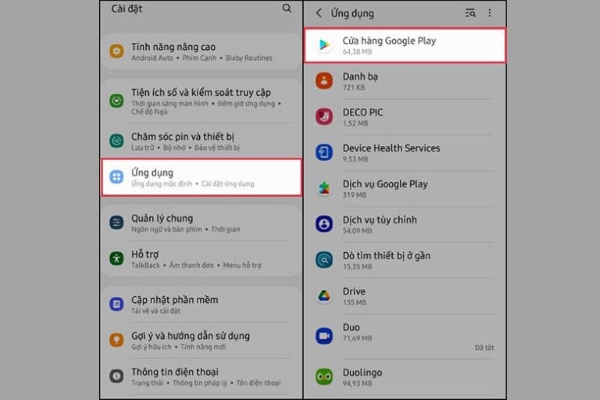
Bước 2: Nhấn Buộc dừng > chọn xác nhận OK để tạm dừng.
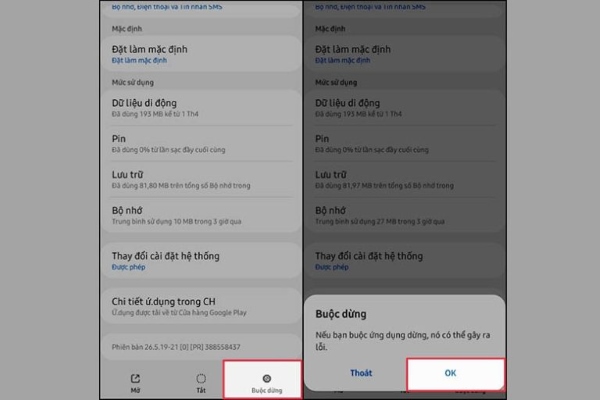
Bước 3: Chọn tiếp mục Lưu trữ > nhấn Xóa dữ liệu tại góc trái để xóa tất cả dữ liệu của ứng dụng.
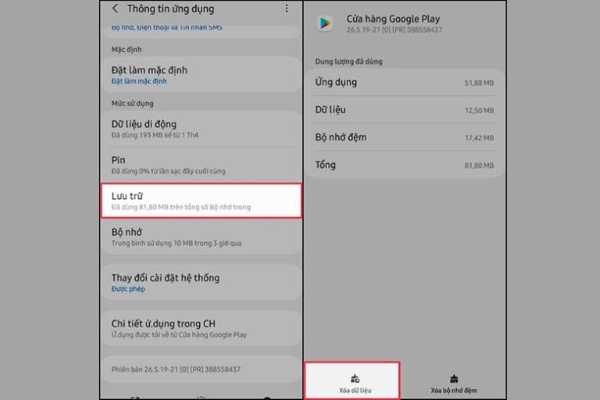
Bước 4: Mở lại CH Play và thử xem đã tải được ứng dụng chưa.
Khởi động lại điện thoại
Nếu người dùng vẫn không tải được ứng dụng Instagram trên CH Play sau khi đã xóa dữ liệu và bộ nhớ đệm thì có thể khởi động lại thiết bị của bạn bằng cách:
Bước 1: Nhấn và giữ nút Nguồn cho đến khi trình đơn hiện lên màn hình.
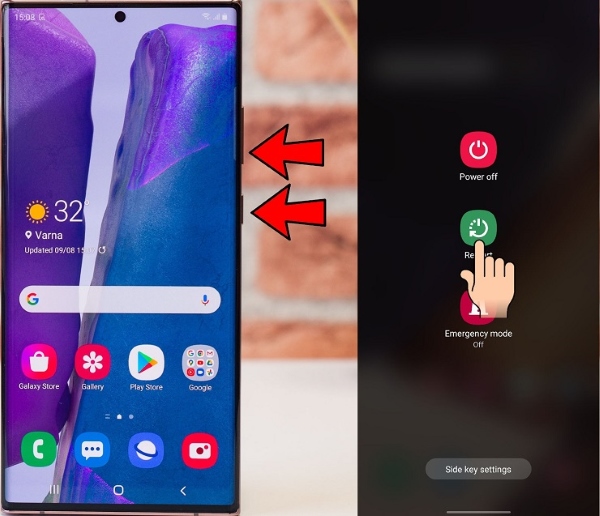
Bước 2: Nhấn nút Tắt nguồn hoặc nút Khởi động lại để khởi động lại điện thoại.
- Nếu chọn Khởi động lại, hãy chờ đến khi thiết bị tự bật lên và kiểm tra xem đã tải ứng dụng trên CH Play được hay chưa.
- Nếu chọn Tắt nguồn, sau khi máy tắt, bạn nhấn giữ nút Nguồn cho đến khi máy được bật trở lại. Sau đó kiểm tra hiệu quá của phương pháp này.
Kiểm tra dung lượng bộ nhớ máy
Nếu thiết bị của bạn đang không đủ dung lượng bộ nhớ trống yêu cầu để tải và cài đặt ứng dụng mới thì bạn cần dọn dẹp các file rác hoặc xóa đi các file không cần thiết để có khoảng trống bộ nhớ.
Người dùng có thể chọn cách xóa bộ nhớ đệm và dữ liệu khỏi Trình quản lý tải xuống trên máy như sau:
Bước 1: Mở Cài đặt trên thiết bị Android.
Bước 2: Chọn vào Ứng dụng và Thông báo > Thông tin ứng dụng
Bước 3: Chọn icon xem thêm > Hiển thị hệ thống.
Bước 4: Chọn Trình quản lý tải xuống.
Bước 5: Nhấn vào Bộ nhớ > Xóa bộ nhớ đệm.
Bước 6: Chọn Xóa bộ nhớ > Xóa tất cả dữ liệu > nhấn OK.
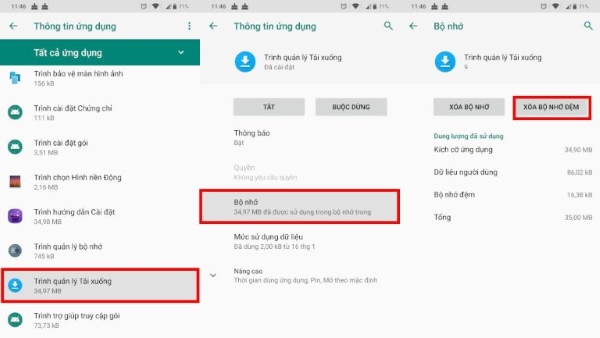
Bước 7: Mở CH Play và thử tải ứng dụng Instagram về máy.
Gỡ và cài đặt lại bản cập nhật Cửa hàng Play
Người dùng có thể thử gỡ và cài đặt lại bản cập nhật Cửa hàng Play để khắc phục tình trạng không tải được ứng dụng trên CH Play như sau:
Bước 1: Trên điện thoại Android, bạn mở ứng dụng Cài đặt.
Bước 2: Chọn Ứng dụng và thông báo.
Bước 3: Nhấn vào Cửa hàng Google Play.
Bước 4: Nhấn biểu tượng Thêm > chọn Gỡ cài đặt bản cập nhật.
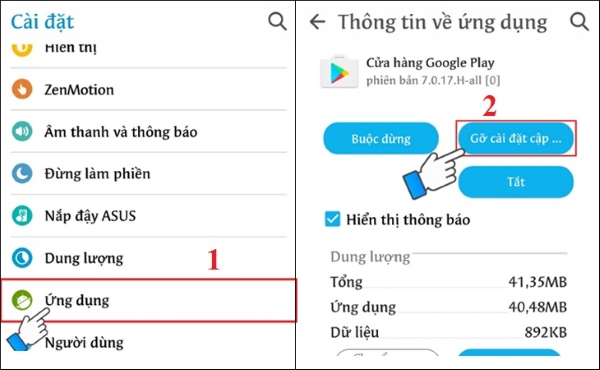
Bước 5: Nhấn OK để xác nhận.
Bước 6: Mở CH Play và thử tải lại ứng dụng Instagram về máy.
Kiểm tra bản cập nhật hệ thống Android
Việc cập nhật phiên bản hệ điều hành Android mới hơn có thể giúp ứng dụng CH Play hoạt động một cách ổn định và chính xác. Bạn có thể làm theo hướng dẫn sau đây để kiểm tra bản cập nhật hệ thống Android như sau:
Bước 1: Mở Cài đặt trên điện thoại Android.
Bước 2: Chọn Hệ thống > chọn Nâng cao > Cập nhật phần mềm.
Bước 3: Kiểm tra xem có bản cập nhật hay không và tiến hành cập nhật phiên bản mới nếu cần
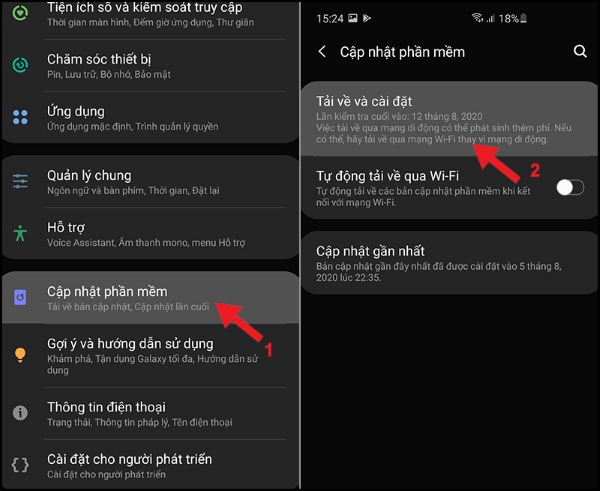
Lưu ý: Nếu điện thoại hoặc thiết bị Android của bạn đang chạy phiên bản Android 2.2 trở xuống thì cửa hàng ứng dụng có thể hoạt động không ổn định.
Như vậy, sau khi biết được nguyên nhân tại sao không tải được Instagram trên CH Play cũng như cách khắc phục lỗi tương ứng, hy vọng người dùng có thể sửa lỗi nhanh chóng và thành công để tiếp tục trải nghiệm ứng dụng nhé!


![[Chính thức] Cấu hình iPhone 17 Pro Max và hình ảnh chi tiết](https://news.khangz.com/wp-content/uploads/2025/09/cau-hinh-iphone-17-pro-max-350x250.jpg)









Email của bạn sẽ không được hiển thị công khai. Các trường bắt buộc được đánh dấu *
Tạo bình luận mới